随着科技的不断发展,手机已经成为我们生活中必不可少的工具之一,而手机连接打印机,也成为了许多人在工作和生活中经常遇到的问题。通过手机在打印机上进行打印,不仅方便快捷,还能提高工作效率。究竟如何才能实现手机与打印机的连接呢?接下来我们就来详细探讨一下。
如何用手机连接打印机
具体步骤:
1.首先确定自己旁边有可以正常使用的打印机,打开打印机电源。大多数打印机都是支持手机打印的。

2.在手机上打开需要打印的文件或图片,点击右上角的“...”。

3.在弹出的操作界面,选择“打印”。
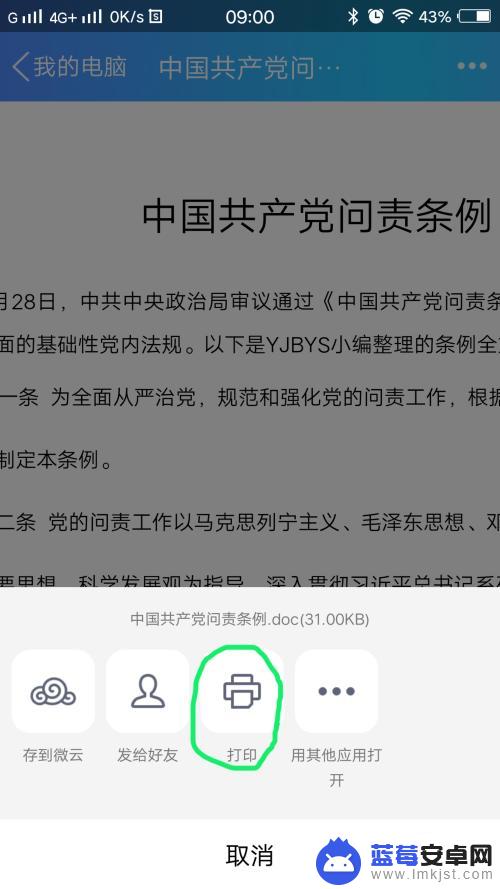
4.进入“打印选项”界面,点击“打印机”。选择你准备使用的打印机相应的型号(具体型号可以在打印机上找到)。
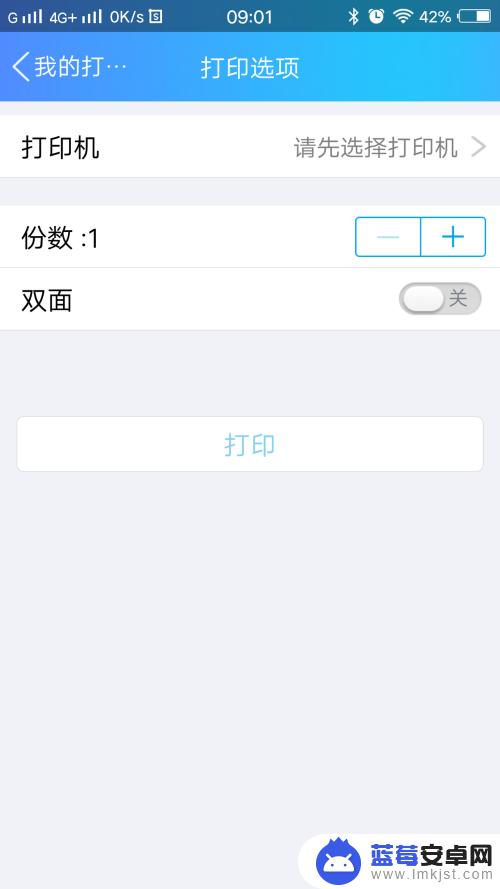
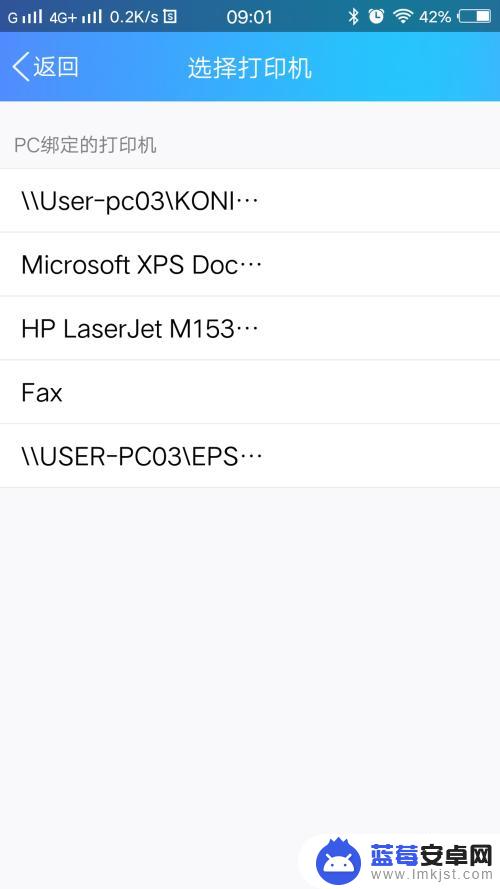
5.选择好后,会在“打印选项”界面显示打印机的型号。
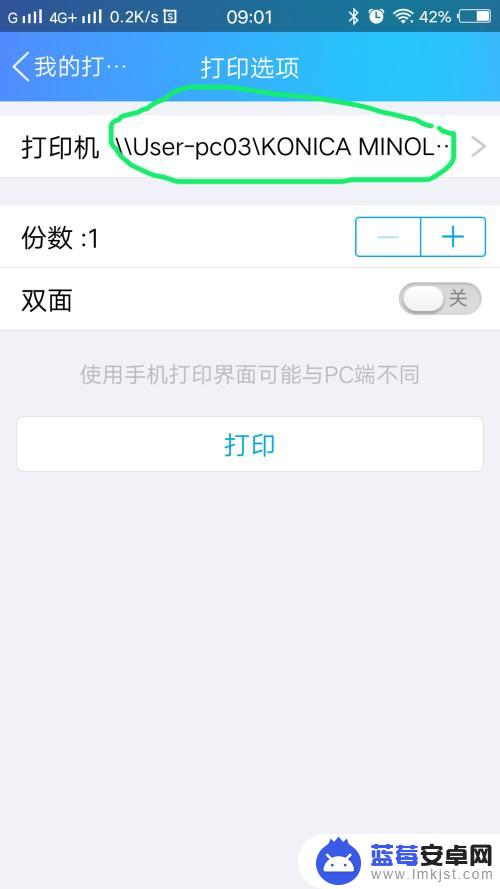
6.在“打印选项”界面,可以进行简单的设置,根据你的需要设置好份数和单双面。设置好后点击打印。
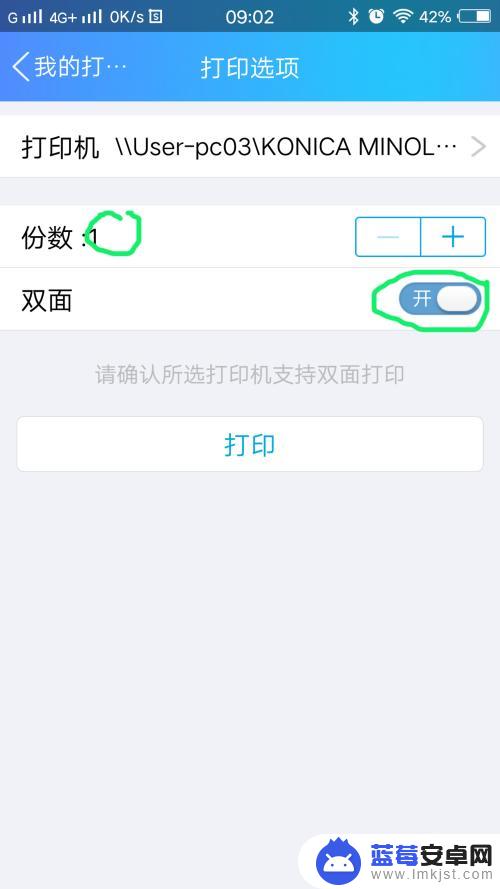
7.手机上的数据会自动传输至打印机,显示“已发送至打印机”后。文件就会被打印出来了。
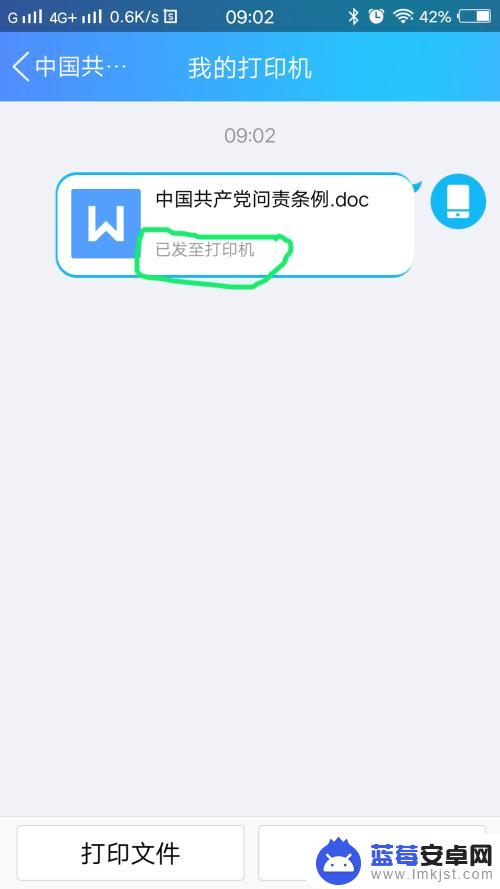
以上就是如何在手机上打印的全部内容,如果有不清楚的地方,用户可以根据小编的方法进行操作,希望能对大家有所帮助。












